Microsoft Purview에서 Azure Synapse Analytics 작업 영역에 연결 및 관리
이 문서에서는 Azure Synapse Analytics 작업 영역을 등록하는 방법을 간략하게 설명합니다. 또한 Microsoft Purview에서 Azure Synapse Analytics 작업 영역을 인증하고 상호 작용하는 방법을 설명합니다. Microsoft Purview에 대한 자세한 내용은 소개 문서를 참조하세요.
지원되는 기능
| 메타데이터 추출 | 전체 검사 | 증분 검사 | 범위가 지정된 검사 | 분류 | 레이블 지정 | 액세스 정책 | 계보 | 데이터 공유 | 라이브 보기 |
|---|---|---|---|---|---|---|---|---|---|
| 예 | 예 | 예 | 아니요 | 예 | 아니요 | 아니요 | 예 - 파이프라인 | 아니요 | 아니요 |
현재 Azure Synapse Analytics 레이크 데이터베이스는 지원되지 않습니다.
외부 테이블의 경우 Azure Synapse Analytics는 현재 해당 테이블의 관계를 원래 파일과 캡처하지 않습니다.
필수 구성 요소
활성 구독이 있는 Azure 계정입니다. 무료로 계정을 만듭니다.
활성 Microsoft Purview 계정입니다.
원본을 등록하고 Microsoft Purview 거버넌스 포털에서 관리할 수 있는 데이터 원본 관리자 및 데이터 읽기 권한자 권한 자세한 내용은 Microsoft Purview 거버넌스 포털의 액세스 제어를 참조하세요.
등록
다음 절차에서는 Microsoft Purview 거버넌스 포털을 사용하여 Microsoft Purview에서 Azure Synapse Analytics 작업 영역을 등록하는 방법을 설명합니다.
Azure Synapse Analytics 작업 영역에서 데이터 읽기 권한자 역할이 있고 Microsoft Purview의 데이터 원본 관리자인 사용자만 Azure Synapse Analytics 작업 영역을 등록할 수 있습니다.
Microsoft Purview 거버넌스 포털을 열고 Microsoft Purview 계정을 선택합니다.
또는 Azure Portal 이동하여 Microsoft Purview 계정을 검색하여 선택한 다음 Microsoft Purview 거버넌스 포털 단추를 선택합니다.
왼쪽 창에서 원본을 선택합니다.
등록을 선택하세요.
원본 등록에서 Azure Synapse Analytics(다중)를 선택합니다.
계속을 선택합니다.
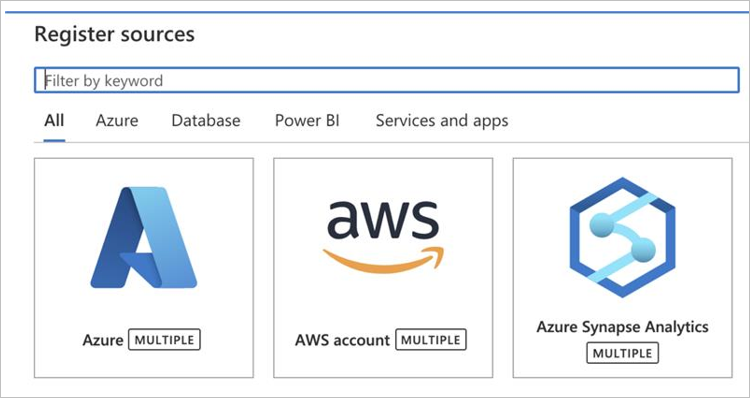
원본 등록(Azure Synapse Analytics) 페이지에서 다음을 수행합니다.
이름에 데이터 카탈로그에 나열할 데이터 원본의 이름을 입력합니다.
필요에 따라 Azure 구독의 경우 필터링할 구독을 선택합니다.
작업 영역 이름에 대해 작업 중인 작업 영역을 선택합니다.
SQL 엔드포인트에 대한 상자는 작업 영역 선택에 따라 자동으로 채워집니다.
컬렉션 선택에서 작업 중인 컬렉션을 선택하거나 새 컬렉션을 만듭니다.
등록을 선택하여 데이터 원본 등록을 완료합니다.
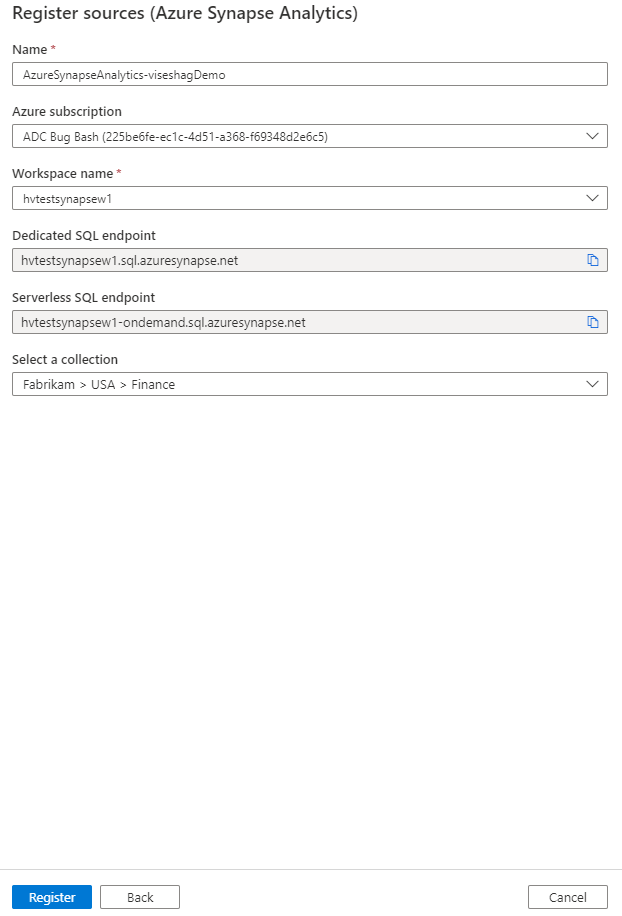
검사
다음 단계를 사용하여 Azure Synapse Analytics 작업 영역을 검사하여 자산을 자동으로 식별하고 데이터를 분류합니다. 일반적인 검사에 대한 자세한 내용은 Microsoft Purview의 검사 및 수집을 참조하세요.
- 전용 또는 서버리스 리소스를 열거하기 위한 인증을 설정합니다. 이 단계를 통해 Microsoft Purview는 작업 영역 자산을 열거하고 검사를 수행할 수 있습니다.
- 사용 권한을 적용하여 작업 영역의 내용을 검사합니다.
- Microsoft Purview에 대한 액세스를 허용하도록 네트워크가 설정되어 있는지 확인합니다.
열거형 인증
다음 절차를 사용하여 인증을 설정합니다. 지정된 역할을 추가하려면 소유자 또는 사용자 액세스 관리자여야 합니다.
전용 SQL 데이터베이스 리소스 열거를 위한 인증
- Azure Portal Azure Synapse Analytics 작업 영역 리소스로 이동합니다.
- 왼쪽 창에서 Access Control(IAM)를 선택합니다.
- 추가 버튼을 선택합니다.
- 읽기 권한자 역할을 설정하고 MSI(관리 서비스 ID)를 나타내는 Microsoft Purview 계정 이름을 입력합니다.
- 저장을 선택하여 역할 할당을 완료합니다.
참고
Microsoft Purview 계정에서 여러 Azure Synapse Analytics 작업 영역을 등록하고 검사하려는 경우 리소스 그룹 또는 구독과 같은 상위 수준의 역할을 할당할 수도 있습니다.
서버리스 SQL 데이터베이스 리소스 열거를 위한 인증
Microsoft Purview가 서버리스 SQL 데이터베이스 리소스를 열거할 수 있도록 인증을 설정해야 하는 3개의 위치가 있습니다.
Azure Synapse Analytics 작업 영역에 대한 인증을 설정하려면 다음을 수행합니다.
- Azure Portal Azure Synapse Analytics 작업 영역 리소스로 이동합니다.
- 왼쪽 창에서 Access Control(IAM)를 선택합니다.
- 추가 버튼을 선택합니다.
- 읽기 권한자 역할을 설정하고 MSI를 나타내는 Microsoft Purview 계정 이름을 입력합니다.
- 저장을 선택하여 역할 할당을 완료합니다.
스토리지 계정에 대한 인증을 설정하려면 다음을 수행합니다.
- Azure Portal Azure Synapse Analytics 작업 영역과 연결된 스토리지 계정이 포함된 리소스 그룹 또는 구독으로 이동합니다.
- 왼쪽 창에서 Access Control(IAM)를 선택합니다.
- 추가 버튼을 선택합니다.
- Storage Blob 데이터 판독기 역할을 설정하고 선택 상자에 Microsoft Purview 계정 이름(MSI를 나타낸)을 입력합니다.
- 저장을 선택하여 역할 할당을 완료합니다.
Azure Synapse Analytics 서버리스 데이터베이스에 대한 인증을 설정하려면 다음을 수행합니다.
Azure Synapse Analytics 작업 영역으로 이동하여 Synapse Studio 엽니다.
왼쪽 창에서 데이터를 선택합니다.
데이터베이스 중 하나 옆에 있는 줄임표(...)를 선택한 다음 새 SQL 스크립트를 시작합니다.
SQL 스크립트에서 다음 명령을 실행하여 서버리스 SQL 데이터베이스에 Microsoft Purview 계정 MSI(계정 이름으로 표시)를 추가합니다.
CREATE LOGIN [PurviewAccountName] FROM EXTERNAL PROVIDER;
작업 영역의 내용을 검사하는 권한 적용
Azure Synapse Analytics 작업 영역에서 등록하고 검사하려는 각 SQL 데이터베이스에 인증을 설정해야 합니다. 사용 권한을 적용하는 단계는 다음 시나리오 중에서 선택합니다.
중요
서버리스 데이터베이스에 대한 다음 단계는 복제된 데이터베이스에 적용되지 않습니다 . Azure Synapse Analytics에서 Spark 데이터베이스에서 복제되는 서버리스 데이터베이스는 현재 읽기 전용입니다. 자세한 내용은 복제된 데이터베이스에 대해 작업이 허용되지 않음을 참조하세요.
전용 SQL 데이터베이스에 관리 ID 사용
다음 절차에서 명령을 실행하려면 작업 영역에서 Azure Synapse 관리자여야 합니다. Azure Synapse Analytics 권한에 대한 자세한 내용은 Azure Synapse Analytics 작업 영역에 대한 액세스 제어 설정을 참조하세요.
Azure Synapse Analytics 작업 영역으로 이동합니다.
데이터 섹션으로 이동한 다음 전용 SQL 데이터베이스 중 하나를 찾습니다.
데이터베이스 이름 옆에 있는 줄임표(...)를 선택한 다음 새 SQL 스크립트를 시작합니다.
SQL 스크립트에서 다음 명령을 실행하여 전용 SQL 데이터베이스에 Microsoft Purview 계정 MSI(계정 이름으로 표시)
db_datareader를 추가합니다.CREATE USER [PurviewAccountName] FROM EXTERNAL PROVIDER GO EXEC sp_addrolemember 'db_datareader', [PurviewAccountName] GOSQL 스크립트에서 다음 명령을 실행하여 역할 추가를 확인합니다.
SELECT p.name AS UserName, r.name AS RoleName FROM sys.database_principals p LEFT JOIN sys.database_role_members rm ON p.principal_id = rm.member_principal_id LEFT JOIN sys.database_principals r ON rm.role_principal_id = r.principal_id WHERE p.authentication_type_desc = 'EXTERNAL' ORDER BY p.name;
검사하려는 각 데이터베이스에 대해 동일한 단계를 수행합니다.
서버리스 SQL 데이터베이스에 관리 ID 사용
Azure Synapse Analytics 작업 영역으로 이동합니다.
데이터 섹션으로 이동하여 SQL 데이터베이스 중 하나를 선택합니다.
데이터베이스 이름 옆에 있는 줄임표(...)를 선택한 다음 새 SQL 스크립트를 시작합니다.
SQL 스크립트에서 다음 명령을 실행하여 서버리스 SQL 데이터베이스에서와 같이
db_datareaderMicrosoft Purview 계정 MSI(계정 이름으로 표시)를 추가합니다.CREATE USER [PurviewAccountName] FOR LOGIN [PurviewAccountName]; ALTER ROLE db_datareader ADD MEMBER [PurviewAccountName];SQL 스크립트에서 다음 명령을 실행하여 역할 추가를 확인합니다.
SELECT p.name AS UserName, r.name AS RoleName FROM sys.database_principals p LEFT JOIN sys.database_role_members rm ON p.principal_id = rm.member_principal_id LEFT JOIN sys.database_principals r ON rm.role_principal_id = r.principal_id WHERE p.authentication_type_desc = 'EXTERNAL' ORDER BY p.name;
검사하려는 각 데이터베이스에 대해 동일한 단계를 수행합니다.
외부 테이블에 자격 증명을 사용할 수 있는 권한 부여
Azure Synapse Analytics 작업 영역에 외부 테이블이 있는 경우 외부 테이블의 범위가 지정된 자격 증명에 대한 Microsoft Purview 관리 ID 참조 권한을 부여해야 합니다. 참조 권한을 사용하여 Microsoft Purview는 외부 테이블에서 데이터를 읽을 수 있습니다.
SQL 스크립트에서 다음 명령을 실행하여 데이터베이스 범위 자격 증명 목록을 가져옵니다.
Select name, credential_identity from sys.database_scoped_credentials;데이터베이스 범위 자격 증명에 대한 액세스 권한을 부여하려면 다음 명령을 실행합니다. 을 데이터베이스 범위 자격 증명의 이름으로 바꿉
scoped_credential있습니다.GRANT REFERENCES ON DATABASE SCOPED CREDENTIAL::[scoped_credential] TO [PurviewAccountName];권한 할당을 확인하려면 SQL 스크립트에서 다음 명령을 실행합니다.
SELECT dp.permission_name, dp.grantee_principal_id, p.name AS grantee_principal_name FROM sys.database_permissions AS dp JOIN sys.database_principals AS p ON dp.grantee_principal_id = p.principal_id JOIN sys.database_scoped_credentials AS c ON dp.major_id = c.credential_id;
Azure Synapse Analytics 작업 영역에 대한 방화벽 액세스 설정
Azure Portal Azure Synapse Analytics 작업 영역으로 이동합니다.
왼쪽 창에서 네트워킹을 선택합니다.
Azure 서비스 및 리소스가 이 작업 영역 컨트롤에 액세스하도록 허용에서 켜기를 선택합니다.
저장을 선택합니다.
중요
Azure 서비스 및 리소스가 Azure Synapse Analytics 작업 영역에서 이 작업 영역에 액세스하도록 허용할 수 없는 경우 Microsoft Purview 거버넌스 포털에서 검사를 설정할 때 서버리스 데이터베이스 열거 실패가 발생합니다. 이 경우 수동으로 입력 옵션을 선택하여 검사할 데이터베이스 이름을 지정한 다음 , API를 사용하여 검사를 진행하거나 설정할 수 있습니다.
검사 만들기 및 실행
Microsoft Purview 거버넌스 포털의 왼쪽 창에서 데이터 맵을 선택합니다.
등록한 데이터 원본을 선택합니다.
세부 정보 보기를 선택한 다음, 새 검사를 선택합니다. 또는 원본 타일에서 빠른 작업 검색 아이콘을 선택할 수 있습니다.
검사 세부 정보 창의 이름 상자에 검사 이름을 입력합니다.
참고
통합 런타임의 경우 관리형 VNet 런타임을 사용하는 경우 필요한 관리형 프라이빗 엔포인트를 만들었는지 확인합니다.
- 서버리스 풀을 검사하려면 Synapse 작업 영역에 대한 sqlOnDemand 하위 리소스 유형의 관리형 프라이빗 인포인트를 만듭니다.
- 전용 풀을 검색하려면 Synapse 작업 영역에 대한 sql 하위 리소스 유형의 관리형 프라이빗 인포인트를 만듭니다.
- 서버리스 풀과 전용 풀을 모두 검사하는 경우 관리되는 프라이빗 엔드포인트를 모두 만들고 마법사에서 하나를 선택합니다.
자격 증명 드롭다운 목록에서 자격 증명을 선택하여 데이터 원본 내의 리소스에 연결합니다.
데이터베이스 선택 방법의 경우 Synapse 작업 영역에서 또는 수동으로 입력을 선택합니다. 기본적으로 Microsoft Purview는 작업 영역 아래의 데이터베이스를 열거하려고 시도하며 검사할 데이터베이스를 선택할 수 있습니다.
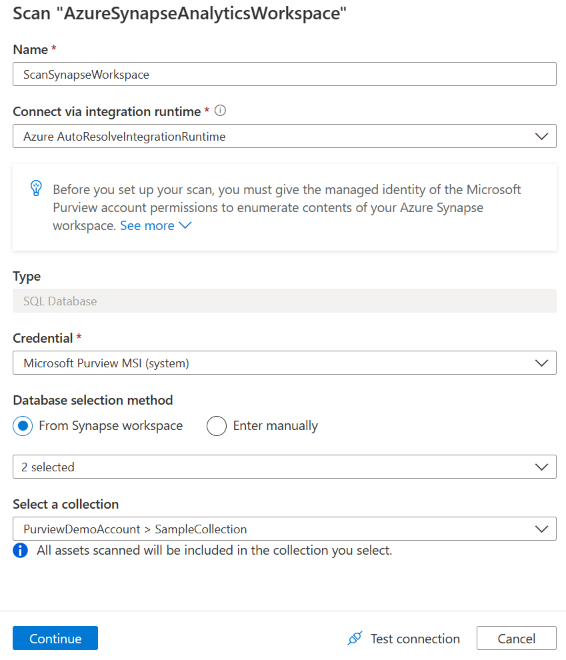
Microsoft Purview에서 서버리스 데이터베이스를 로드하지 못했다는 오류가 발생하면 수동으로 Enter 키를 선택하여 데이터베이스 유형(전용 또는 서버리스)과 해당 데이터베이스 이름을 지정할 수 있습니다.
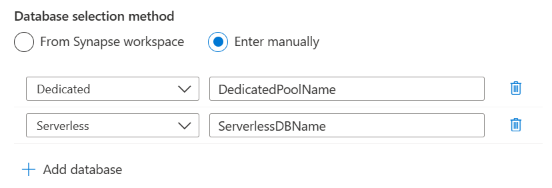
연결 테스트를 선택하여 설정의 유효성을 검사합니다. 오류가 발생하면 보고서 페이지에서 연결 상태 마우스로 가리켜 세부 정보를 확인합니다.
계속을 선택합니다.
SQL Azure Synapse 형식의 검사 규칙 집합을 선택합니다. 인라인으로 검사 규칙 집합을 만들 수도 있습니다.
검사 트리거를 선택합니다. 매주/매월 또는 한 번 실행되도록 예약할 수 있습니다.
검사를 검토한 다음 저장 을 선택하여 설정을 완료합니다.
검사 및 검사 실행 보기
기존 검사를 보려면 다음을 수행합니다.
- Microsoft Purview 거버넌스 포털로 이동합니다. 왼쪽 창에서 데이터 맵을 선택합니다.
- 데이터 원본을 선택합니다. 최근 검사에서 해당 데이터 원본에 대한 기존 검사 목록을 보거나 검사 탭에서 모든 검사를 볼 수 있습니다.
- 보려는 결과가 있는 검사를 선택합니다. 창에는 이전의 모든 검사 실행과 각 검사 실행에 대한 상태 및 메트릭이 표시됩니다.
- 실행 ID를 선택하여 검사 실행 세부 정보를 검사.
검사 관리
검사를 편집, 취소 또는 삭제하려면 다음을 수행합니다.
Microsoft Purview 거버넌스 포털로 이동합니다. 왼쪽 창에서 데이터 맵을 선택합니다.
데이터 원본을 선택합니다. 최근 검사에서 해당 데이터 원본에 대한 기존 검사 목록을 보거나 검사 탭에서 모든 검사를 볼 수 있습니다.
관리하려는 검사를 선택합니다. 그 후에, 다음 작업을 수행할 수 있습니다.
- 검사 편집을 선택하여 검사를 편집합니다.
- 검사 실행 취소를 선택하여 진행 중인 검사를 취소합니다.
- 검사 삭제를 선택하여 검사를 삭제합니다.
참고
- 검사를 삭제해도 이전 검사에서 만든 카탈로그 자산은 삭제되지 않습니다.
- 원본 테이블이 변경되고 Microsoft Purview의 스키마 탭에서 설명을 편집한 후 원본 테이블을 다시 검사하면 자산이 더 이상 스키마 변경으로 업데이트되지 않습니다.
API를 사용하여 검사 설정
다음은 Microsoft Purview REST API를 사용하여 서버리스 데이터베이스에 대한 검사를 만드는 예제입니다. 중괄호({})의 자리 표시자를 실제 설정으로 바꿉니다. 검사 - 만들기 또는 업데이트에서 자세히 알아보세요.
PUT https://{purview_account_name}.purview.azure.com/scan/datasources/<data_source_name>/scans/{scan_name}?api-version=2022-02-01-preview
다음 코드 collection_id 에서 은 컬렉션의 이름인 5자 ID가 아닙니다. 루트 컬렉션의 경우 는 collection_id 컬렉션의 이름입니다. 모든 하위 데이터 정렬의 경우 다음 위치 중 하나에서 찾을 수 있는 ID입니다.
Microsoft Purview 거버넌스 포털의 URL입니다. 컬렉션을 선택하고 url을 검사 collection=라고 하는 위치를 찾습니다. ID입니다. 다음 예제에서 Investment 컬렉션의 ID는 50h55c입니다.
루트 컬렉션의 자식 컬렉션 이름을 나열 하여 컬렉션을 나열한 다음 이름 대신 이름을 사용할 수 있습니다.
{
"properties":{
"resourceTypes":{
"AzureSynapseServerlessSql":{
"scanRulesetName":"AzureSynapseSQL",
"scanRulesetType":"System",
"resourceNameFilter":{
"resources":[ "{serverless_database_name_1}", "{serverless_database_name_2}", ...]
}
}
},
"credential":{
"referenceName":"{credential_name}",
"credentialType":"SqlAuth | ServicePrincipal | ManagedIdentity (if UAMI authentication)"
},
"collection":{
"referenceName":"{collection_id}",
"type":"CollectionReference"
},
"connectedVia":{
"referenceName":"{integration_runtime_name}",
"integrationRuntimeType":"SelfHosted (if self-hosted IR) | Managed (if VNet IR)"
}
},
"kind":"AzureSynapseWorkspaceCredential | AzureSynapseWorkspaceMsi (if system-assigned managed identity authentication)"
}
검사를 예약하려면 검사를 만든 후 해당 검사에 대한 트리거를 만듭니다. 자세한 내용은 트리거 - 트리거 만들기를 참조하세요.
문제 해결
검사에 문제가 있는 경우:
- 모든 필수 구성 요소를 따랐는지 확인합니다.
- 리소스에 대한 열거형 인증 을 설정해야 합니다.
- 인증을 설정해야 합니다.
- 방화벽 설정을 확인하여 네트워크를 확인합니다.
- 검사 문제 해결 설명서를 검토합니다.
다음 단계
원본을 등록했으므로 다음 가이드를 사용하여 Microsoft Purview 및 데이터에 대해 자세히 알아보세요.
피드백
출시 예정: 2024년 내내 콘텐츠에 대한 피드백 메커니즘으로 GitHub 문제를 단계적으로 폐지하고 이를 새로운 피드백 시스템으로 바꿀 예정입니다. 자세한 내용은 다음을 참조하세요. https://aka.ms/ContentUserFeedback
다음에 대한 사용자 의견 제출 및 보기
